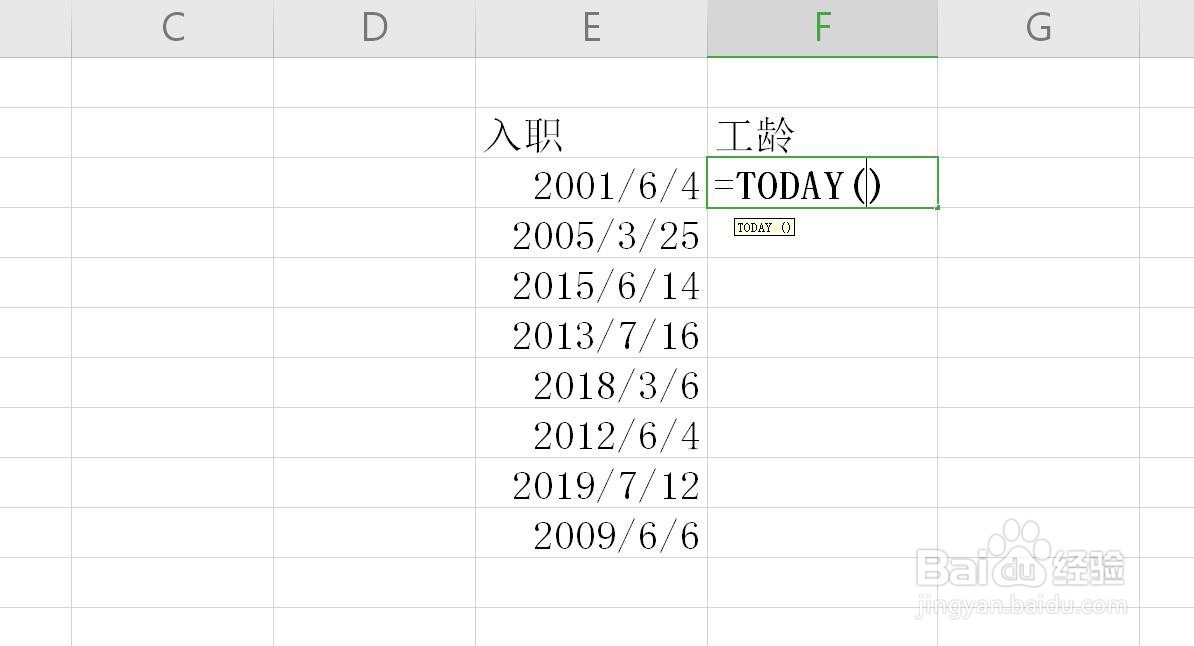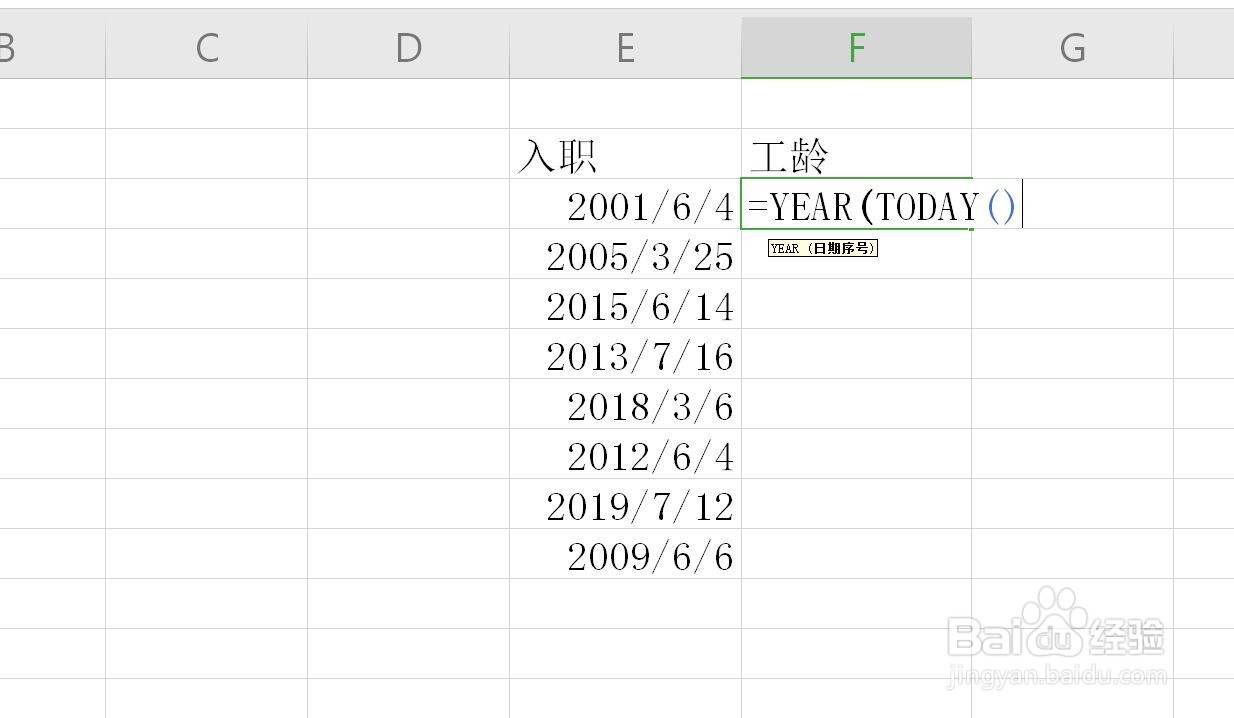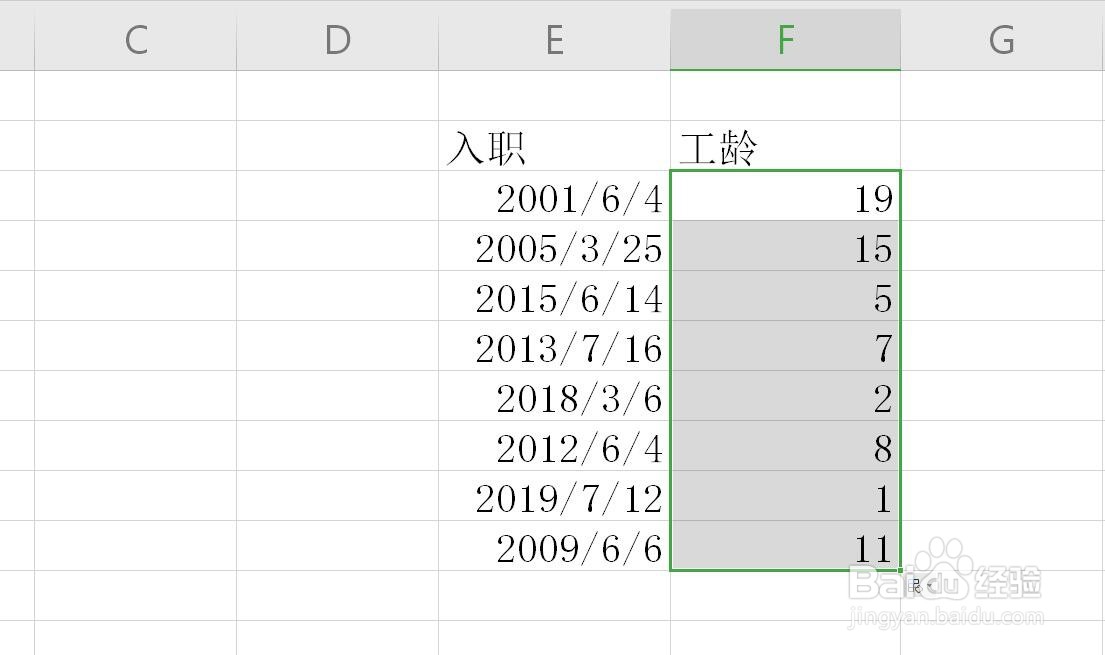Excel/WPS表格怎么用YEAR函数计算工龄
1、启动软件,新建首先启动WPS软件,点击新建,然后选择表格可以新建一个表格文件,输入一些日期
2、使用TODAY函数知道了入职日期,我们首先要得到当前的日期,可以使用TODAY函数直接输入
3、使用年份相减回车之后,当前日期计算出来了,我们需要的是年份,可以想到提取年份
4、使用YEAR函数在单元格中输入YEAR函数,参数是我们输入的函数得到的日期,可以提取年份
5、两个年份相减提取出当年年份,需要减去入职年份,得到的就是工龄
6、提取入职年份使用YEAR函数点击前面日期的单元格,可以提取入职年份,相减得到工龄
7、下拉计算得到第一个工龄之后,我们可以将鼠标放在右下角直接双击得到全部工龄
声明:本网站引用、摘录或转载内容仅供网站访问者交流或参考,不代表本站立场,如存在版权或非法内容,请联系站长删除,联系邮箱:site.kefu@qq.com。
阅读量:47
阅读量:30
阅读量:77
阅读量:76
阅读量:29